'>
Цалл оф Дути: Модерни Варфаре играчи доживљавају неподношљиве случајне падове на рачунару док се боре до врха. Све врсте Дев кодова грешака као што су Фатална грешка: Дев грешка 6178 или уопште нема кодова грешака. Сруши се чак и у режиму за једног играча. Ако доживљавате пад Модерн Варфаре-а, ево неколико исправки које можете испробати.
Зашто се Модерн Варфаре сруши?
Уопштено говорећи, већина падова Модерн Варфаре-а узрокована је хардверским проблемима, зато се побрините да ваш рачунар задовољава минимални или препоручени захтеви , и проверите његове додатне препоруке ако су укључена висока графичка подешавања, као што је праћење зрака.
Следећи проблеми могу да изазову пад вашег Модерн Варфареа:
- Застарели управљачки програми за видео или аудио драјвери
- Квалитет текстуре
- Г-Синц или В-Синц
- Оштећене датотеке игара
- Софтвер у сукобу
- Прекривање у игри
- итд.
Тешко је лоцирати тачан узрок, али можете покушати са следећим заобилазним решењима да бисте га решили.
Како поправити рушење модерног ратовања
Без обзира на то због чега се ваш Модерн Варфаре сруши, можете га лако решити и решити га:
- Затворите све позадинске апликације
- Ажурирајте управљачке програме уређаја
- Подесите квалитет текстуре на висок или нормалан
- Скенирајте и поправите своју игру
- Зауставите оверцлоцкинг
- Онемогућите НВИДИА В-Синц за Модерн Варфаре
- Онемогућите Дисцорд у игри
- Промените приоритет
Решење 1: Затворите све позадинске апликације и поправите своју игру
Искључите све апликације које раде у позадини притиском на Цтрл + Схифт + Есц , посебно ваш антивирусни софтвер, који може бити превише заштићен и узроковати проблеме са падом Модерн Варфаре-а.
Решење 2: Ажурирајте управљачке програме уређаја
Када је реч о паду видео игара, најчешћи узрок је ваш графички управљачки програм. Графичка картица (ГПУ) је најважнија компонента за одређивање ваших играчких перформанси. Стога, ако је графички управљачки програм застарео или оштећен, врло је вероватно да ћете доживети огромно рушење Модерн Варфаре-а. До пада система Модерн Варфаре могу доћи због оштећених управљачких програма графичких картица.
Да бисте ажурирали управљачки програм за графику, имате две могућности: ручно или аутоматски .
1. опција: Ручно ажурирајте управљачки програм за графику
Преузмите најновији и исправан графички управљачки програм са веб локације произвођача:
Након преузимања отворите датотеку управљачког програма и ручно инсталирајте најновији управљачки програм.
Поступак ручног ажурирања одузима пуно времена. Мораћете поново и поново да проверавате да ли постоје ажурирања, јер произвођачи графичких картица непрестано објављују нове управљачке програме да би исправили грешке и побољшали перформансе одређених игара. Можда ћете се изненадити колико често пропустите ажурирање управљачког програма за своју графичку картицу.
2. опција: Аутоматски ажурирајте управљачки програм за графику
Аутоматско ажурирање управљачког програма за графику је прилично једноставно. Једноставно преузмите и покрените Дривер Еаси , и препознаће ваш систем и пронаћи прави и најновији управљачки програм за њега. Такође, можете ажурирати и друге сродне управљачке програме као што су аудио управљачки програм, управљачки програм тастатуре итд.
1) Преузимање и инсталирајте Дривер Еаси.
2) Покрените Дривер Еаси и кликните на Скенирај одмах дугме. Дривер Еаси ће затим скенирати ваш рачунар и открити све управљачке програме.

3) Кликните на ажурирање дугме поред графичке картице да бисте преузели најновији и исправан управљачки програм за њу, а затим је можете ручно инсталирати.
ИЛИ
Кликните Ажурирај све дугме у доњем десном углу за аутоматско ажурирање свих застарелих или недостајућих управљачких програма на рачунару (за то је потребан Про верзија , који долази са Потпуна подршка и а 30-дневна гаранција поврата новца . Од вас ће се затражити надоградња када кликнете Ажурирај све ).
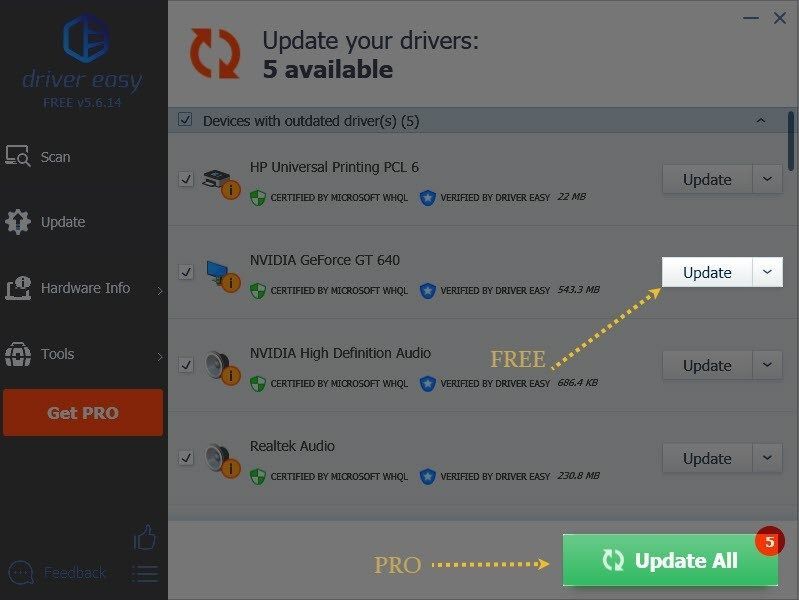
4) Поново покрените рачунар да би промене ступиле на снагу.
Поправка 3: Подесите квалитет текстуре на висок или нормалан
Многи Цалл оф Дути играчи могу да поставе своја графичка подешавања на Ниска , што може бити кривац проблема пада Модерн Модерн Варфареа. Модерн Варфаре се може срушити због недовољног квалитета текстуре, посебно ако добијете код грешке Грешка програмера 6178 . Многи играчи проналазе подешавање Резолуције текстуре на Нормално или Високо решили проблеме с падовима, у зависности од спецификација вашег рачунара.
Ево како се то ради:
1) Отворите Цалл оф Дути: Модерн Варфаре и идите на Опције > Поставке игре > Графика .
2) Под Детаљи и текстура таб, сет Резолуција текстуре до Хигх или Нормално .
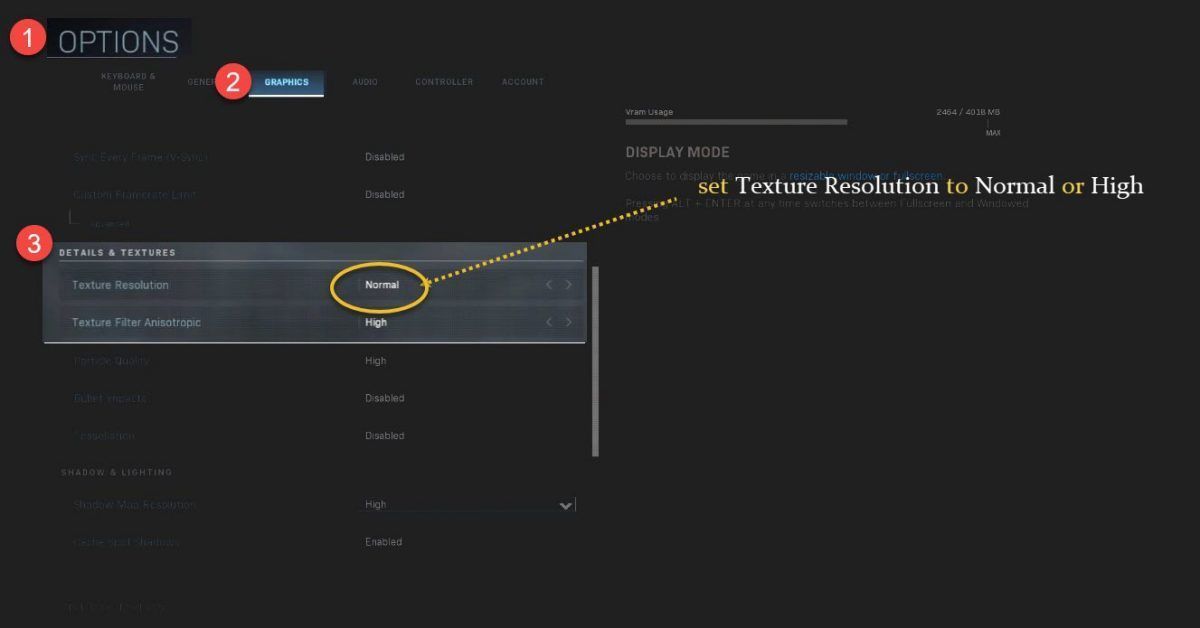
Све остало можете држати на најнижим поставкама, осим Анизотропног филтра текстуре на високом. Такође обавезно искључите Синхронизуј сваки кадар (В-Синц) , што је најбоље зауставити у играма.
Поново покрените Модерн Варфаре да бисте видели да ли проблем са падом остаје и даље.
Поправка 4: Скенирајте и поправите своју игру
Ово је метода коју увек можете испробати када наиђете на проблеме с падом игре. Оштећене датотеке игара могу проузроковати пад система Цалл оф Дути: Модерн Варфаре.
Ако сте укључени Стеам : идите у вашу библиотеку игара и кликните десним тастером миша на Цалл оф Дути: Модерн Варфаре и изаберите Својства . Затим идите на Локални фајлови таб и кликните Потврдите интегритет датотека са играма .
Ако сте укључени Близзард Баттле.нет , можете пронаћи Модерн Варфаре и кликнути Опције > Скенирање и поправак .
Поправка 5: Зауставите оверцлоцкинг
Оверцлоцкинг ЦПУ-а може побољшати ваше играчке перформансе, али игру може учинити нестабилном, што може проузроковати пад система Модерн Варфаре.
Ако Цалл оф Дути: Модерн Варфаре почне да се руши након што оверклокујете ГПУ, можете покушати да га вратите на подразумевано подешавање. Ово би могло бити довољно за спречавање или смањење броја падова Модерн Варфаре-а који имате.
Поправак 6: Онемогућите НВИДИА В-Синц за Модерн Варфаре
В-Синц у вашој игри је Г-Синц / ФрееСинц и може ометати Модерн Варфаре, па можете покушати да је искључите да бисте видели да ли проблем с падом нестаје. Ако је у игри укључена В-синхронизација, можете је онемогућити у поставкама графике Модерн Варфаре.
Ево како да искључите В-Синц на НВИДИА контролној табли:
1) Десни клик на Десктоп и изаберите НВИДИА контролна табла .

2) У левом окну идите на 3Д подешавања > Управљајте 3Д поставкама . Изаберите Подешавања програма картицу и додајте свој Цалл оф Дути: Модерн Варфаре.
Подразумевани пут: Ц: Програмске датотеке (к86) Цалл оф Дути Модерн Варфаре МодернВарфаре.еке
3) Померите се низ листу и изаберите Ван за Вертикална синхронизација . Затим кликните Применити .
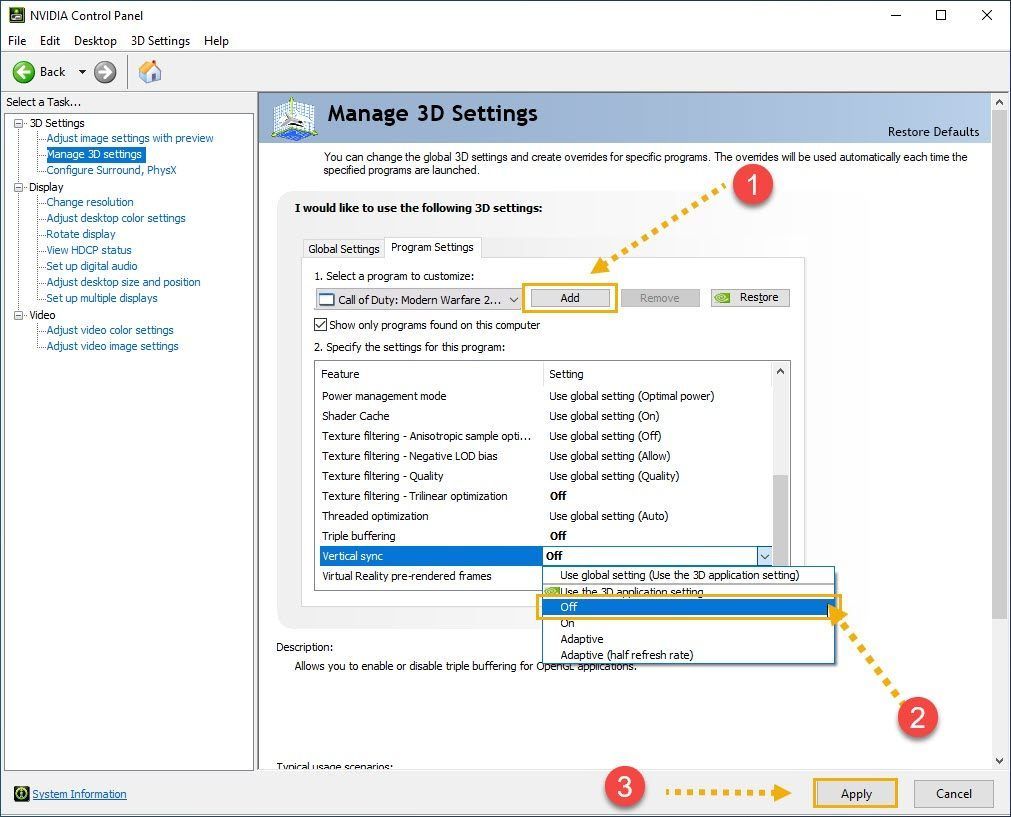
Покушајте поново да покренете своју игру да бисте проверили да ли су откази Модерн Варфаре и даље присутни. Ако ово не успе, можете испробати ова подешавања која добро функционишу и за остале играче Реддит .
Поправка 7: Онемогућите Дисцорд у игри
Ако користите било који програм са преклопним функцијама као што је Дисцорд, онемогућите прекривање у игри јер ће то довести до случајних падова игре на рачунару.
1) Отворите Дисцорд и кликните икону подешавања.
2) Идите на Прекривање таб на левом окну.
3) Искључите Омогући преклапање у игри .
Ако желите да онемогућите прекривање у игри само за Цалл оф Дути: Модерн Варфаре, идите на Гамес Ацтивити картицу и искључите Цалл оф Дути: Модерн Варфаре.
Поправка 8: Промените приоритет
Постављање Цалл оф Дути: Модерн Варфаре-а на висок приоритет, према речима неколико играча, мало смањује број падова. Да бисте то урадили, прво морате да отворите игру јер ћете је пронаћи у менаџеру задатака.
1) Притисните Цтрл + Схифт + Есц да бисте отворили Таск Манагер, а затим идите на Детаљи таб.
2) Пронађите Цалл оф Дути: Модерн Варфаре.еке и кликните десним тастером миша.
3) Изаберите Приоритет > Хигх .
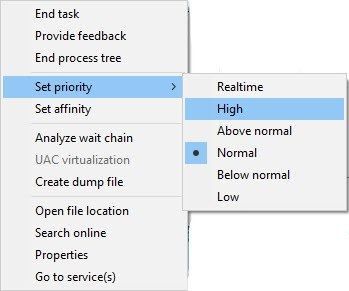
4) Када се од вас затражи дозвола за уношење промена, изаберите Промените приоритет .
Ако и даље имате проблема током играња Цалл оф Дути: Модерн Варфаре, можете поново инсталирати игру. Слободно нам оставите коментар или делите своје заобилазно решење са другим играчима.
![[РЕШЕНО] Форза Хоризон 4 се неће покренути | Савети за 2022](https://letmeknow.ch/img/knowledge/47/forza-horizon-4-won-t-launch-2022-tips.jpg)
![[РЕШЕНО] Улазно кашњење за Циберпунк 2077](https://letmeknow.ch/img/program-issues/31/cyberpunk-2077-input-lag.jpg)

![[Решено] Грешка АДБ уређаја није пронађена у оперативном систему Виндовс 10/11](https://letmeknow.ch/img/knowledge/27/adb-device-not-found-error-windows-10-11.png)


